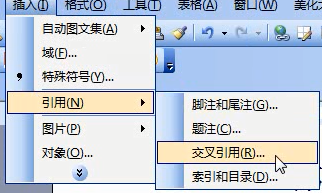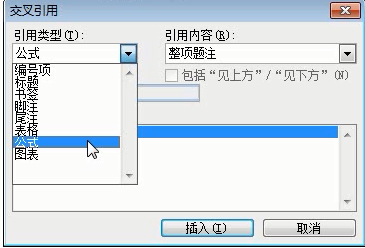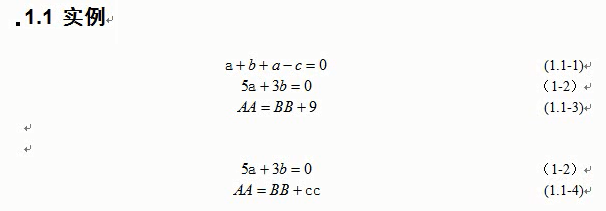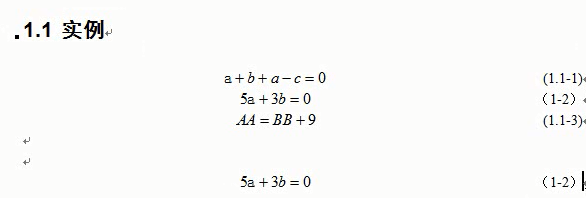word中公式的自动编号与交叉引用
1、准备工作: 打开一篇新Word文档,输入如下图所示类容,并添加两级标题,便于公式编号用,添加多级标题操作为:选中标题,单击鼠标右键,选择多级编号,设置不同级的标题即可。

2、设置制表位: 设置制表位的楫默礤鲼目的是为了使公式居中,公式标号右对齐。具体操作步骤如下:点击格式,选择段落,进入段落设置页面,点吁炷纪顼击界面左下角的制表位,进入制表位设置界面,添加两个制表位即可,第一个设置如下:制表位位置:20字符,即取值根据(页面宽度-左右页边距)/2,设置为正文居中位置,然后对齐方式:居中,点击设置,即设置成功:进行第二个设置,制表位位置:40字符,取(页面宽度-左右页边距),即设置为正文右对齐位置,然后选择对齐方式:右对齐,点击设置,点击确定,即两个制表位设置成功。
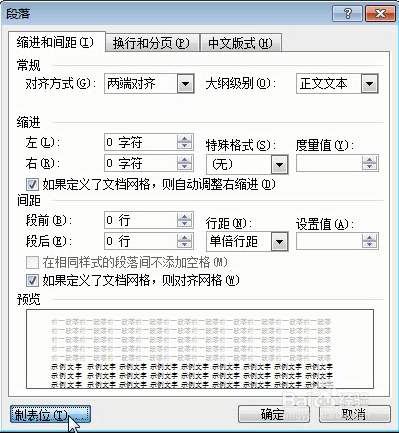
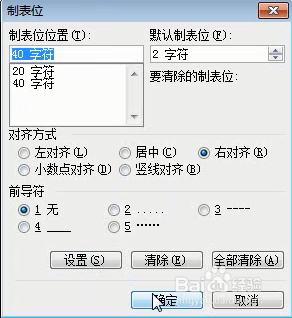
3、编辑公式 光标移在在正文空白处,按Tab键,使光标移在居中位置,即使用第一个制表位,点击公式编辑器,编辑公式,然后关闭公式编辑器,可以看到,刚编辑的公式已经居中放置在文本中。

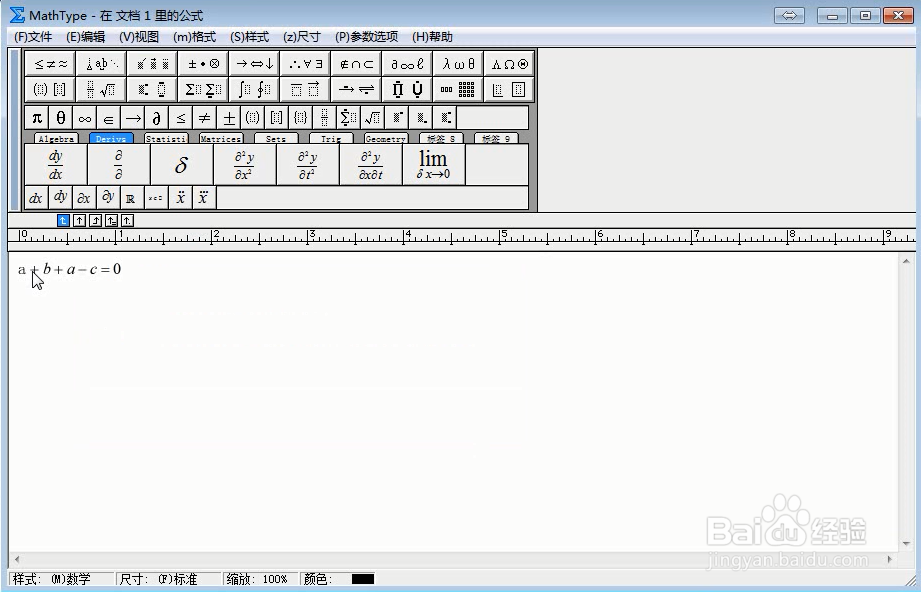

4、公式编号 接下来对该公式倦虺赳式进行编号,具体操作如下:光标移在在刚编辑公式后,按Tab键 ,使光标移在右对齐位置,即使用第二个制表位,然后按ctrl+alt+enter组合键。然后输入({Sty造婷用痃leref1\s}-{Seq公式\*Arabic\s1})这是一段域代码,Styleref1\s表示公式所在的几章几节,其中1代表一级标题号,可以为2,即二级标题号,{Seq公式\*Arabic\s1}是公式自动编号代码。 完成代码输入后,按Ctrl+A全选文档,按F9进行更新域,则公式自动编号,若{Styleref1\s}则编号为(1-1);若{Styleref2\s}则编号为(1.1-1)。变换域代码步骤为:点击鼠标右键,选择切换域代码,进行编辑即可。
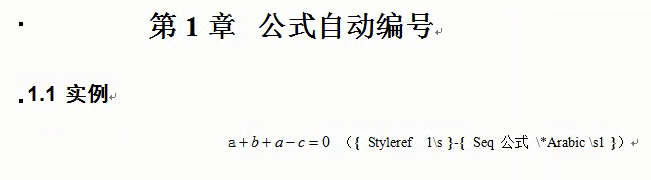

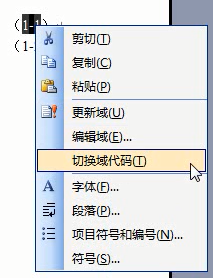
5、编辑其他公式 第一个公式编辑完成后,接下来的公式就非常简单了,具体操作如下:全选刚编辑公式所在行,即选择第一个制表位,公式,和公式编号。右击鼠标,进行复制该内容。在新公式行,粘贴刚所选内容。点击公式,进入公式编辑,删除原有公式,输入新公式,关闭公式编辑器。选中全文,按F9,更新域。则第二个公式自动编号成功。其他公式类似。
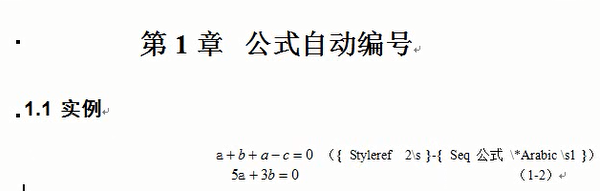
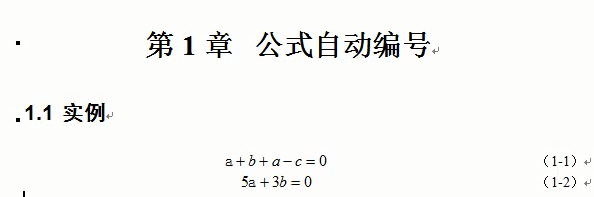

6、公式交叉引用 点击插入,选择引用,在选择交叉引用,进入交叉引用界面,引用类型:选择公式,引用类容:整项题注,选择插入公式标号,点击插插入,即可在文档中看到刚引用的公式,全选,按F9更新域,显示交叉引用和原公式编号一致。